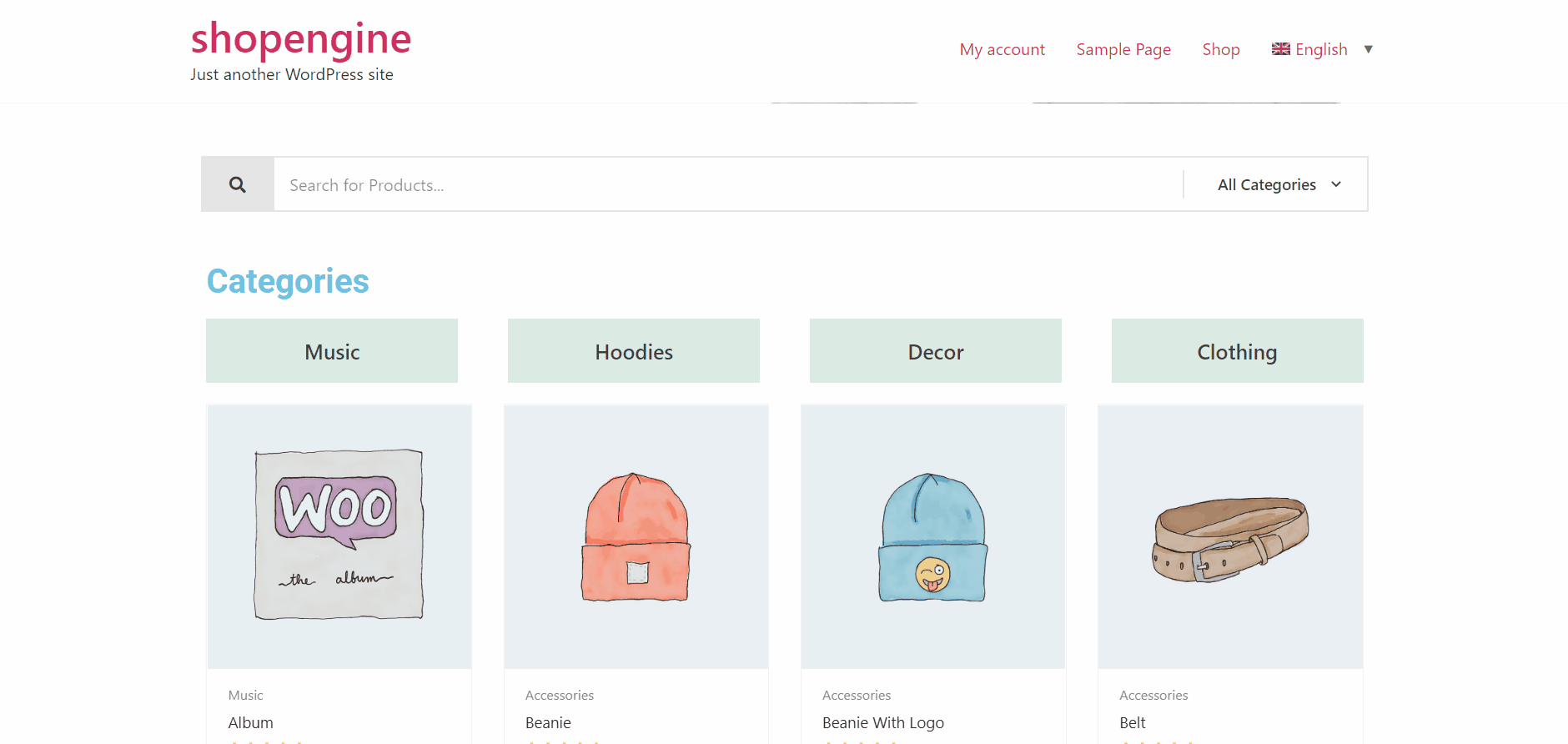ShopEngine ti consente di creare diversi modelli di pagina per diverse lingue.
La lunghezza e gli stili del testo potrebbero variare in base alla lingua. Pertanto, se disponi di un sito Web WordPress multilingue, potrebbe essere necessario modificare il design della pagina per ciascuna lingua.
ShopEngine si integra con WPML per consentirti di creare pagine composte da lingue diverse, ognuna con stili unici.
Prima di iniziare… #
Devi tradurre le pagine del tuo sito web e i prodotti WooCommerce. Traduci le pagine e i prodotti nella lingua per la quale creerai un modello.
Ecco la documentazione per configurare WPML e tradurre pagine e prodotti WooCommerece.
Avvertimento!
Per utilizzare il plugin ShopEngine con WPML, vai a WPML > Impostazioni > Traduzione dei tipi di postn, trova Modelli di creazione (Modello ShopEngine), e seleziona non traducibile. In caso contrario, la traduzione del modello ShopEngine non sarà compatibile con WPML.
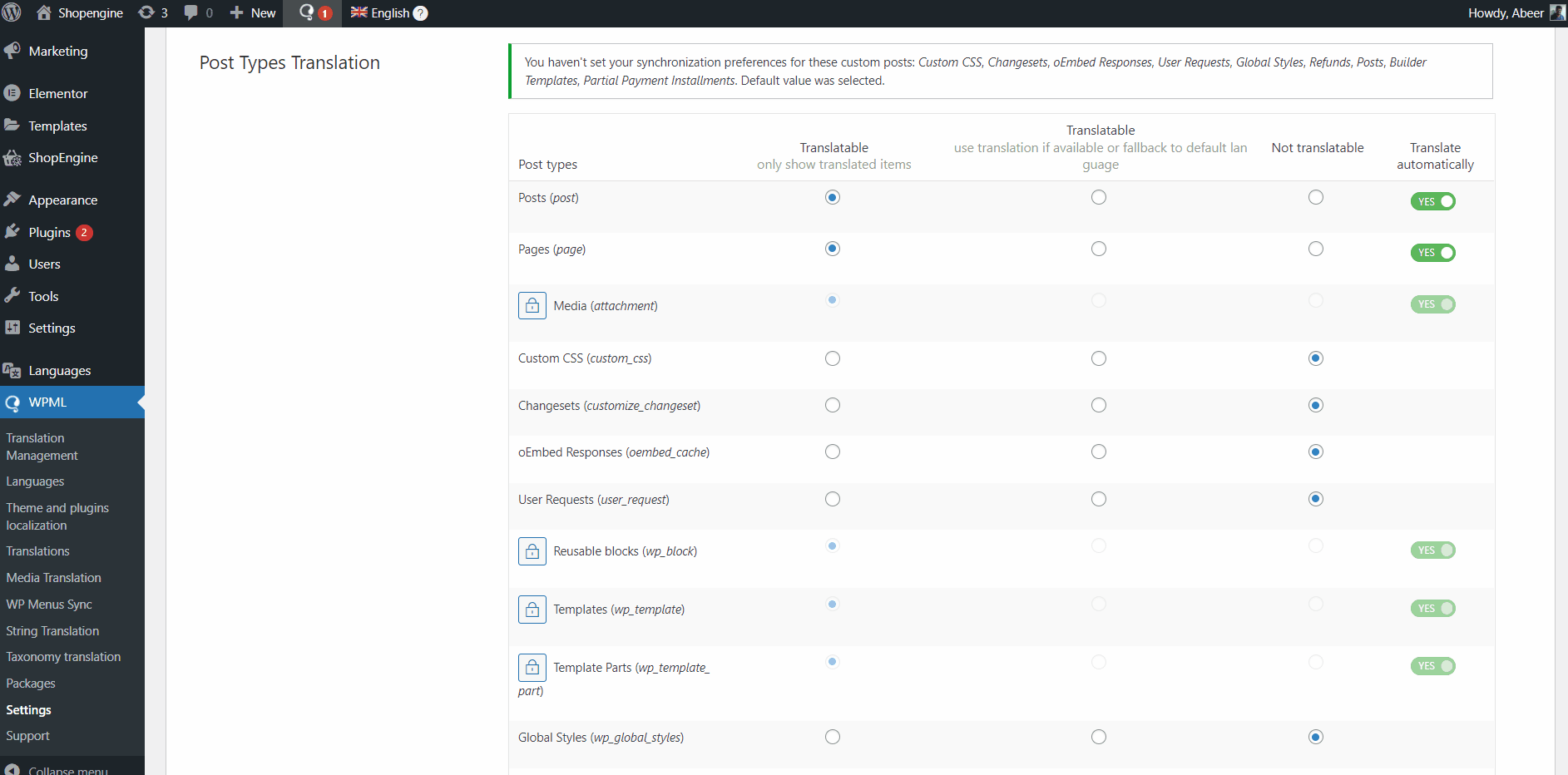
Come creare un modello multilingue ShopEngine WooCommerce con WPML #
Dopo aver tradotto le pagine e i prodotti del sito Web, puoi creare modelli per quella lingua. Qui creeremo modelli di pagina del negozio WooCommerce per la lingua inglese e francese.
Ora per creare un modello con la lingua specificata,
Passaggio 1: crea un nuovo modello #
Ad esempio, stai creando un modello di pagina del negozio WooCommerce per la lingua inglese,
- Navigare verso ShopEngine > Modello generatore dalla dashboard di WordPress.
- Clicca sul Aggiungere nuova pulsante in alto. Verrà quindi visualizzata una finestra Impostazioni modello.
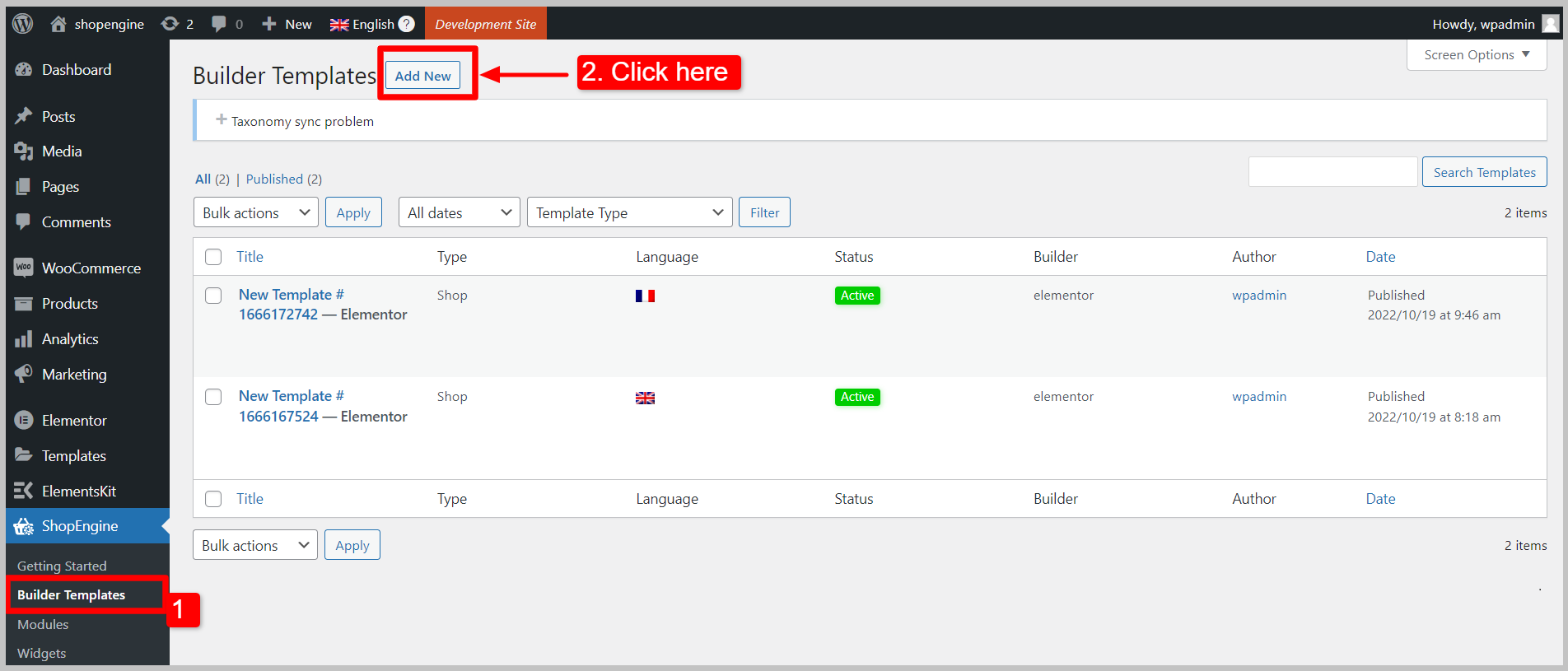
- Sotto il Impostazioni del modello, inserisci il nome del modello.
- Seleziona il modello Tipo. (es. Negozio).
- Attiva il modello.
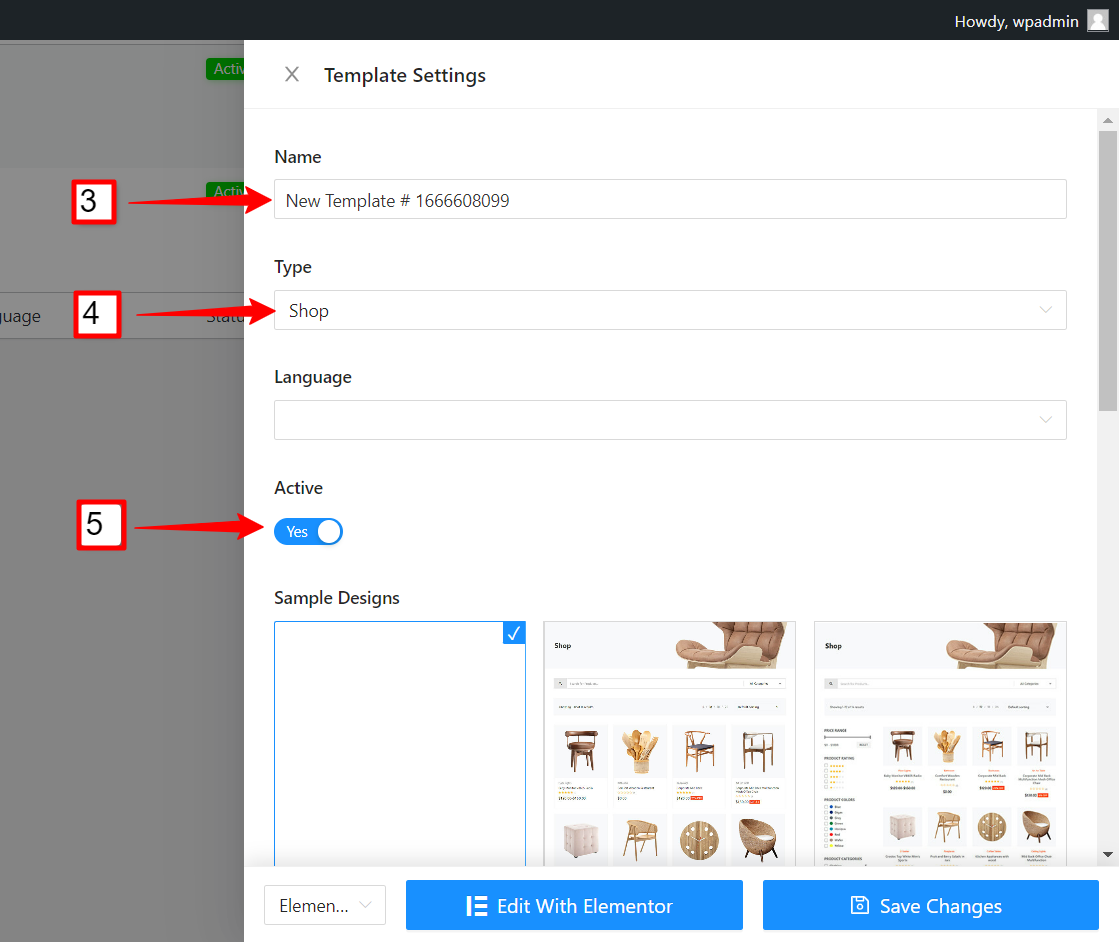
- Ora seleziona il lingua per il modello. In questo caso: inglese.
- Scegli un Progettazione del campione dai modelli forniti.
- Seleziona l'editore. In questo caso stiamo scegliendo Elementor.
- Clicca sul Modifica con Elementor pulsante per aprire l'editor di Elementor.
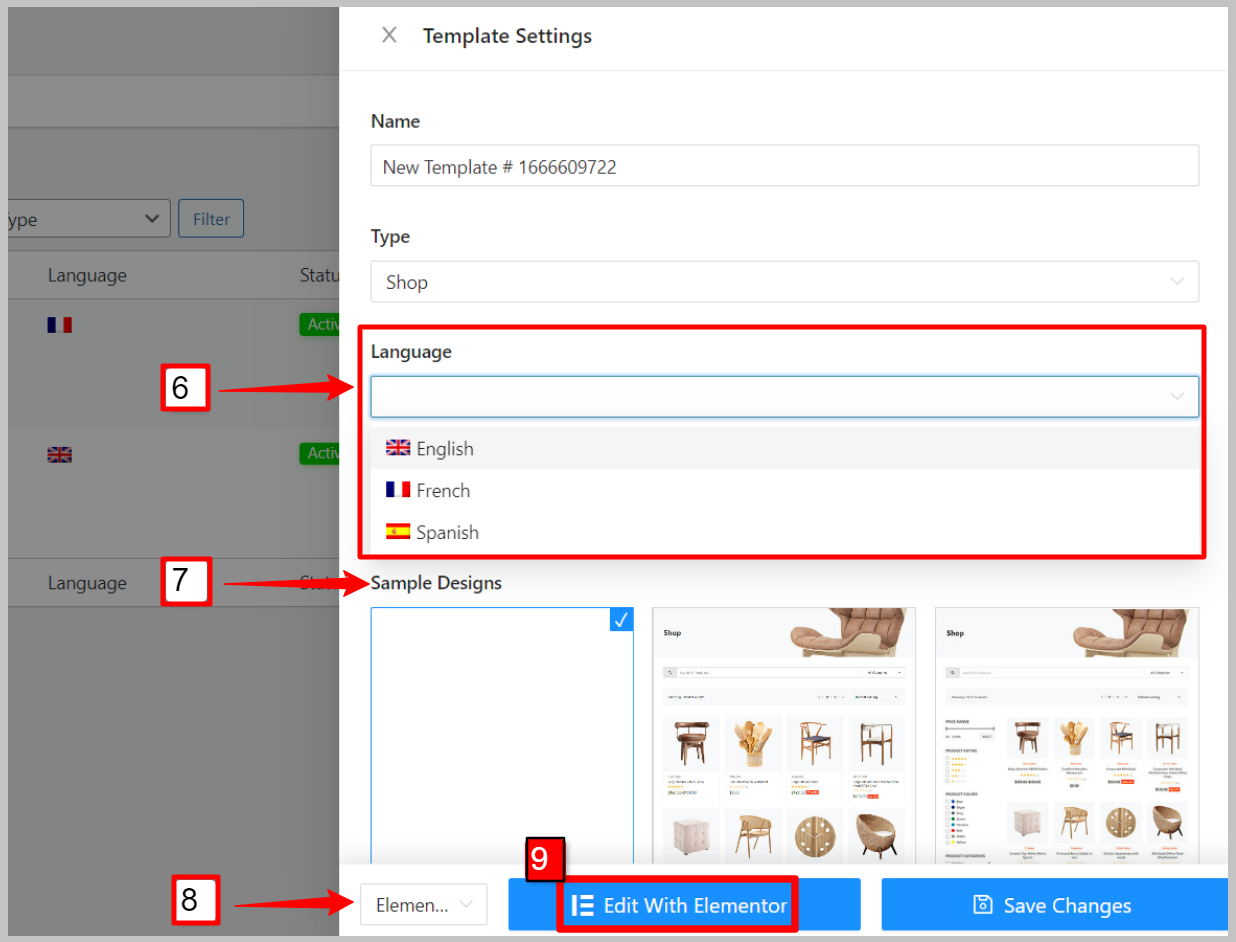
Passaggio 2: progettare modelli per una lingua specifica #
Ora progetta il modello nell'editor di Elementor per la lingua inglese.
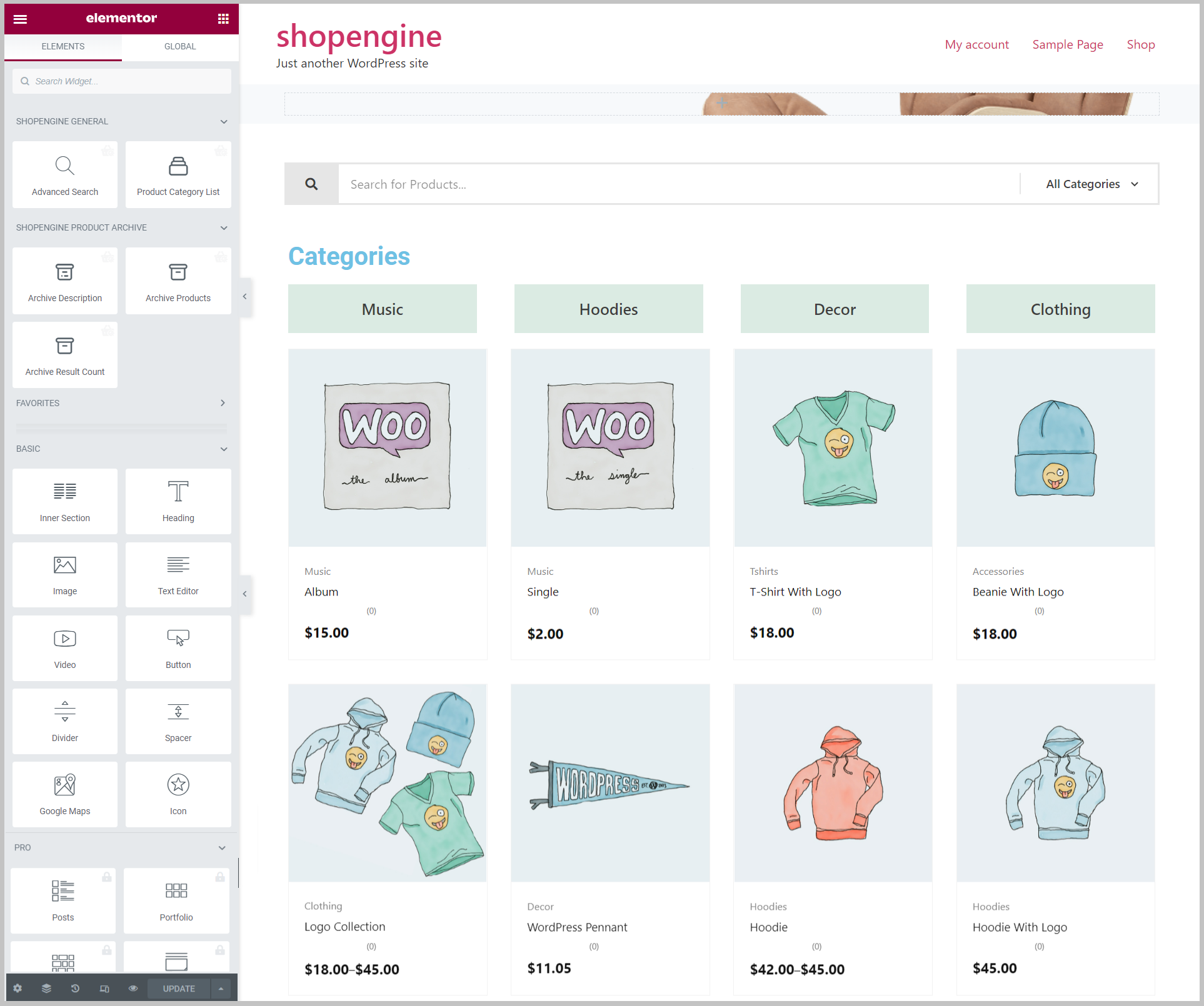
Allo stesso modo, crea un altro modello di pagina del negozio WooCommerce per la lingua francese. Per mostrare la differenza, puoi progettare il modello in modo diverso dal precedente.
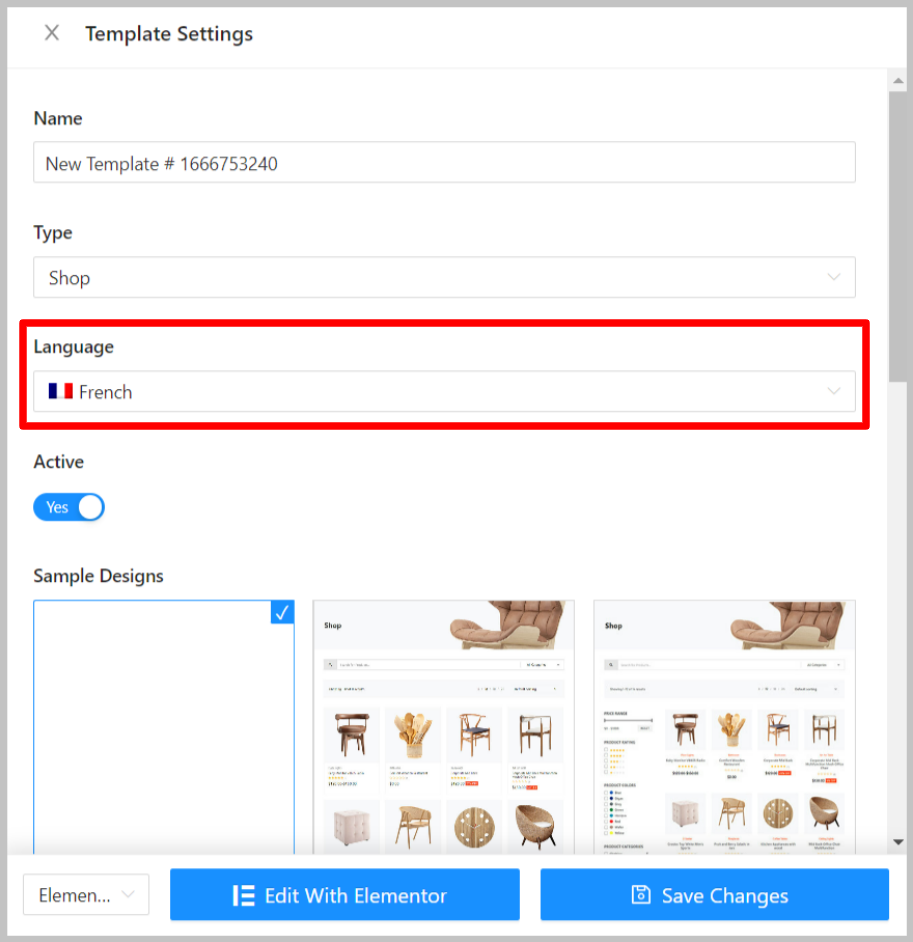
Adesso, per vedere come funziona, apri la pagina Shop in modalità visualizzazione. Quindi cambia la lingua. Puoi vedere i diversi modelli di progettazione per diverse lingue.